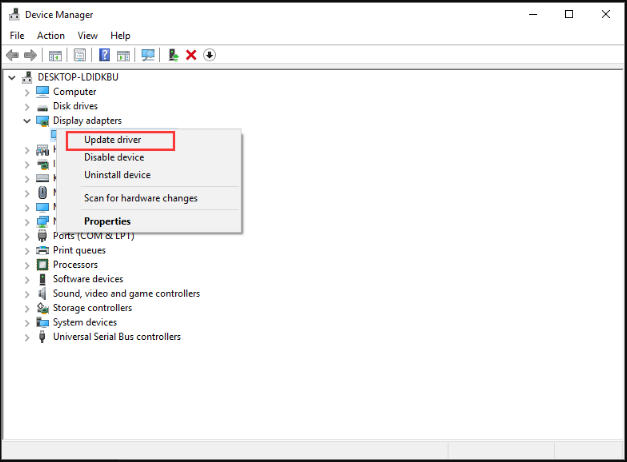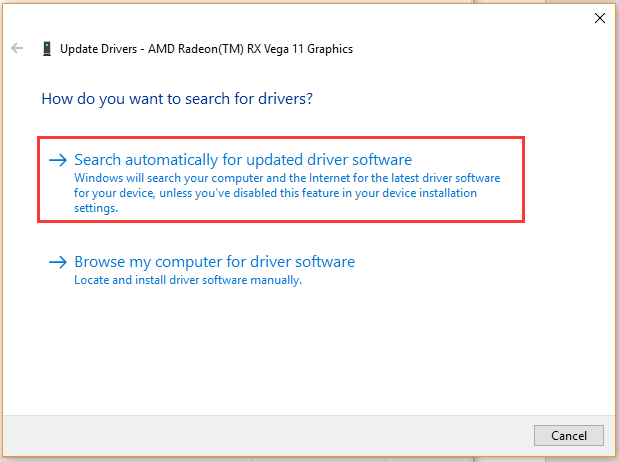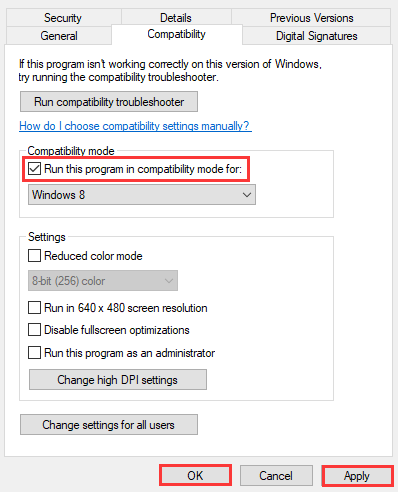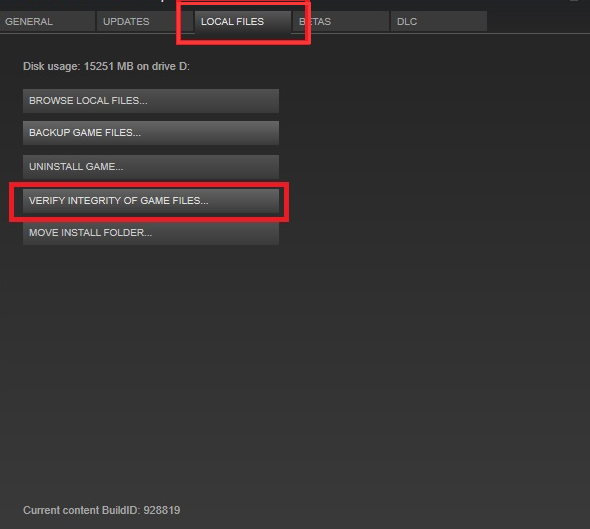Видеоигры всегда увлекательны, если вы заядлый онлайн-геймер. А пошаговая стратегия вроде Civilization 5 в представлении не нуждается. Известно, что это лучшая игра из серии Civilization. Эта видеоигра с 4-кратным увеличением была разработана и выпущена компанией Firaxis Games. В последнее время несколько пользователей сталкиваются с ошибками запуска игры Civilization 5. Теперь эта проблема может доставлять геймерам большой дискомфорт, поскольку мешает им играть в саму игру. Следовательно, эта статья поможет вам с несколькими обходными путями, чтобы проверить совместимость Civ 5 с Windows 10 и исправить сбой при запуске в игре Civ 5.
Прежде чем углубляться в решение, ознакомьтесь с перечисленными ниже причинами того, почему Civ 5 продолжает падать в Windows 10.
- Использование устаревшей версии ОС Windows, DirectX, графических драйверов или клиента сервера Steam.
- Наличие поврежденных файлов игры
- Отсутствуют файлы DLL в каталоге установки игры или визуальные коды C++
- Несоответствие системным требованиям.
- Дефектные аппаратные или программные компоненты.
Прежде чем использовать методы устранения неполадок для устранения проблемы, сначала убедитесь, что ваша система соответствует требованиям игры Civilization V. Теперь, после проверки совместимости Civ 5 с Windows 10, давайте рассмотрим решения. Продолжить чтение!
Метод 1: основные методы устранения неполадок
Ниже приведены несколько простых и основных решений по устранению неполадок. Выполняйте все эти простые диагностики одну за другой, прежде чем переходить к решениям следующего уровня.
1А. Перезагрузите компьютер
Первым основным шагом по устранению неполадок при любой ошибке Windows является перезагрузка компьютера. Это связано с тем, что использование вашей системы в течение долгих часов без перезагрузки вызывает проблемы с оперативной памятью, медлительность, ошибки подключения к Интернету и проблемы с производительностью. Если какой-либо из этих факторов является причиной того, что Civilization 5 не запускается из-за проблемы с Windows 10, то простая перезагрузка компьютера может устранить ошибку.
1Б. Убедитесь, что системные требования выполнены
Убедитесь, что системные требования игры Civ 5 соблюдены. Эта проверка абсолютно необходима, потому что между вашим ПК и игрой возникают проблемы совместимости, которые вызывают проблему сбоя игры. Поэтому ознакомьтесь с таблицей требований, упомянутой в нашем руководстве, и убедитесь, что эти компоненты соблюдены. Если нет, обновите свой компьютер, добавив соответствующие функции, чтобы игра работала без проблем. Чтобы узнать больше о требованиях к игре Civilization 5, ознакомьтесь с нашим руководством «Что такое требования Civilization V к ПК».
1С. Обновить Windows
ОС является сердцем программного обеспечения. Таким образом, необходимо проверить, работает ли он бесперебойно. Ошибки и ошибки всегда должны происходить в ОС Windows. Чтобы исправить это, владелец Windows, Microsoft, часто выпускает обновленную версию ОС, исправляя эти ошибки и ошибки. Кроме того, они также улучшают функции безопасности для защиты системы от киберпроблем и атрибутов совместимости, чтобы создать сходство со многими другими обновленными программами и приложениями. Если окна не обновлены, Civ 5 создает проблемы сбоя. Поэтому обязательно проверьте, обновлена ли ваша ОС до последней версии. Если нет, обновите его и запустите игру. Прочитайте или руководство о том, как загрузить и установить последнее обновление Windows 10.
1Д. Обновление или откат графического драйвера
Графический драйвер часто используется для обеспечения отличного игрового процесса. Цивилизация 5 не исключение. Эта игра также в значительной степени зависит от графического драйвера, поскольку он подключает вашу игру к оборудованию, что делает его более важным. Следовательно, если драйвер устарел, поврежден или отсутствует, весьма вероятно, что игра Civilization 5 вылетает при запуске. Таким образом, вам необходимо обновить драйвер видеокарты вручную, или альтернативный вариант заключается в том, что вы можете установить инструмент обновления драйверов для автоматического обновления графического драйвера, когда это необходимо.
Прочтите наше руководство по 4 способам обновления графических драйверов в Windows 10, чтобы сделать то же самое.
Наоборот, также возможно, что иногда это обновление могло вызвать проблему с запуском Civilization 5, и для такого сценария вам необходимо откатить последнее обновление графических драйверов.
Чтобы узнать больше об откате обновлений для драйверов, ознакомьтесь с нашим руководством «Как откатить драйверы в Windows 10». Кроме того, для получения дополнительной информации или проблем с графическим драйвером прочитайте руководство «Как узнать, умирает ли ваша видеокарта».
1Э. Изменить параметр совместимости
Если проблема сбоя Civilization V все еще существует в Windows 10, попробуйте один раз запустить игру в режиме совместимости. Этот метод настоятельно рекомендуется, поскольку запуск игры в режиме администратора может решить проблему. Чтобы запустить игру в режиме совместимости, выполните следующие действия.
1. Щелкните правой кнопкой мыши ярлык игры Civilization 5 на рабочем столе и выберите «Свойства» в контекстном меню.
2. Перейдите на вкладку «Совместимость». Затем включите «Запустить эту программу в режиме совместимости» в разделе «Режим совместимости» и выберите соответствующую операционную систему в раскрывающемся меню.
3. Затем установите флажок «Запускать эту программу от имени администратора» в разделе «Настройки». Наконец, выберите «Применить», а затем нажмите «ОК», чтобы сохранить внесенные изменения.
После этого проверьте, можете ли вы исправить сбой при запуске в Civ 5.
Способ 2: выполнить чистую загрузку
Иногда другое программное обеспечение, присутствующее в вашей системе, конфликтует с игрой Civilization 5. Некоторые пользователи сообщили, что такие приложения, как Lucid Virtu и Alienware LightFX, в качестве примера в этом сценарии могут повлиять на игру, вызвав ее сбой во время процесса запуска. Иногда эта зона конфликта может быть сложной, поэтому для решения проблемы требуется выполнить чистую загрузку. Чистая загрузка — это метод, который обнаруживает вызывающее сбой приложение, работающее в фоновом режиме. Следовательно, вы можете отключить конфликтующее приложение, чтобы решить проблему сбоя Civ 5 в Windows 10. Прочитайте наше руководство «Как выполнить чистую загрузку в Windows 10», чтобы сделать то же самое.
Способ 3: проверить целостность файлов игры
Если файлы игры Civilization 5 отсутствуют или повреждены в вашей системе, велика вероятность того, что вы столкнетесь с проблемой запуска Civilization 5. Теперь, если у вас есть приложение Steam в качестве клиент-сервера для игры, вам необходимо проверить целостность файла игры через его сервер. Чтобы использовать этот метод, ознакомьтесь с нашим руководством «Как проверить целостность игровых файлов в Steam» и устраните сбой Civ 5 в Windows 10.
Способ 4: обновить DirectX
DirectX — это интерфейс прикладного программирования (API), разработанный Microsoft, который позволяет геймерам без проблем играть в игры. На самом деле, они хорошо известны тем, что улучшают графику и звук в играх, поэтому многие игры зависят от них. Многие пользователи заявили, что civ 5 не запускается после DirectX. Таким образом, для бесперебойной работы игровых функций необходимо всегда использовать его обновленную версию. Ознакомьтесь с нашим руководством по обновлению DirectX в Windows 10, чтобы обновить DirectX. В противном случае вы можете следовать нашему руководству по переустановке DirectX в Windows 10.
Надеемся, что таким образом Civ 5 не запускается после DirectX, если это является конкретной причиной проблемы с запуском игры Civ 5.
Способ 5: обновить клиент Steam
Любое программное обеспечение склонно получать обновления. И пользователи обязаны убедиться, что эти последние версии устанавливаются на их ПК для бесперебойной работы приложения. Обычно в игры играют через клиент-сервер. Одной из таких игр является Civilization 5, в которую можно играть через клиентский сервер Steam. Если есть проблема с запуском какой-либо игры, обязательно проверьте клиентский сервер, поскольку он является отправной точкой. Процесс обновления имеет решающее значение, поскольку разработчики не только исправляют ошибки, но и вводят дополнительные функции, связанные с безопасностью и совместимостью. Следовательно, внимательно следуйте инструкциям, приведенным ниже, и обновите свой клиент Steam.
1. Нажмите клавишу Windows, введите Steam и нажмите «Открыть».
2. На домашней странице Steam щелкните меню Steam в верхнем левом углу.
3. Затем выберите «Проверить наличие обновлений клиента Steam…» в контекстном меню.
4. Убедитесь, что вы получаете похожее всплывающее окно, как показано на рисунке.
Способ 6: копирование отсутствующих файлов DLL
DLL означает библиотеку динамической компоновки. Это формат файла, состоящий из упорядоченного кода или данных, который помогает работать более чем одному приложению одновременно. Теперь, если этот файл отсутствует в папке с игрой Civilization. Тогда это будет мешать запуску игры, если одновременно запущена какая-либо другая большая программа. Следовательно, проверьте и убедитесь, что эти файлы DLL присутствуют в вашем игровом каталоге. Для этого внимательно следуйте инструкциям, приведенным ниже, и исправьте Civ 5, который продолжает падать в Windows 10.
1. Нажмите одновременно клавиши Windows + E и откройте окно Проводника.
2. Перейдите в папку с игрой Civilization.
Примечание. Расположение может различаться для каждого ПК.
3. На странице каталога установки запустите игру Civ 5.
4. Если файл DLL отсутствует, появится всплывающее окно с именем отсутствующего файла .dll. Обязательно запишите это.
5. Теперь перейдите на страницу каталога DirectX и найдите файл с записанным именем.
Примечание. Иногда эти файлы также могут иметь префикс. Следовательно, не путайте. Это то же самое.
6. Как только файл будет найден, запустите его. Затем появится список имен файлов.
7. Теперь найдите точное имя отсутствующего файла .dll, которое вы записали, и найдите его. Скопируйте этот файл и вставьте его на страницу каталога установки игры Civ 5.
После этого посмотрите, исправит ли это сбой при запуске в Civ 5.
Способ 7: удалить Lucid Virtu (для графики NVIDIA)
Пользователи NVIDIA нередко устанавливают компонент Lucid Virtu. Несколько пользователей NVIDIA заявили, что удаление Lucid Virtu помогло им преодолеть эту проблему сбоя Civ 5. Следовательно, нет ничего плохого в том, чтобы попробовать это решение один раз. Однако убедитесь, что вы используете специальный инструмент для удаления, чтобы удалить этот компонент и его файлы целиком.
Примечание. Это решение применимо только к пользователям NVIDIA. Если вы не являетесь пользователем NVIDIA, пропустите этот метод.
После этого проверьте, устранены ли ошибки запуска Civilization 5.
Способ 8: запустить игру в автономном режиме
Нестабильное подключение к Интернету также может быть причиной любой проблемы с запуском игры или производительностью. И Civ 5 не исключение. Альтернативный способ решить эту проблему, кроме изменения проверки сети, — попробовать запустить игру Civ 5 в автономном режиме. Интересно, что клиент Steam имеет автономную функцию. Вот как это сделать.
1. Запустите приложение Steam.
2. На домашней странице Steam щелкните меню Steam в верхнем левом углу.
3. Затем выберите «Перейти в автономный режим» в контекстном меню.
4. В приглашении Steam — Перейти в автономный режим выберите параметр ВОЙТИ В АВТОНОМНЫЙ РЕЖИМ, чтобы подтвердить изменение.
После этого перезапустите приложение Steam, запустите игровой процесс и посмотрите, решена ли проблема с Civ 5 в Windows 10.
Способ 9: отключить функцию сглаживания
Обычно в игровом процессе используется техника сглаживания для уменьшения визуальных дефектов. Проще говоря, он удаляет неровности (то есть размытое изображение), появляющиеся на игровом объекте, и заменяет его изображением с высоким разрешением. Эта функция, безусловно, является отличным вариантом для улучшения вашей графики. Однако это может помешать плавному запуску и игре в Civ 5. В таком случае вам нужно отключить сглаживание в настройках игры. Для этого выполните следующие действия.
1. Запустите игру Civilization 5 и нажмите ВАРИАНТЫ.
2. Перейдите к ВАРИАНТАМ ВИДЕО.
3. Здесь отключите функцию сглаживания.
4. Наконец, нажмите кнопку «Принять» и выберите «Да», чтобы сохранить изменения.
Способ 10: запустить игру в оконном режиме
Если сглаживание не помогло, то попробуйте запустить игру Цивилизация 5 в оконном режиме. Это решение не является обязательным, поскольку отключение самого сглаживания может решить проблему сбоя Civ 5. Если отключение сглаживания не работает, то запустите игру в оконном режиме. Прочтите наше руководство по открытию игр Steam в оконном режиме.
Способ 11: обновить BIOS
БИОС не новое слово. Проще говоря, это означает базовую систему ввода и вывода. Это микросхема памяти, присутствующая внутри материнской платы вашей системы, что очень важно. Эта часть действует как интерфейс между оборудованием и вашей операционной системой и отвечает за инициализацию таких устройств, как ЦП, ГП и т. Д. Ошибка запуска Civilization 5 также может быть связана с BIOS. Следовательно, чтобы исключить эту причину, необходимо обновить BIOS и проверить, решена ли проблема.
Прочитайте наше руководство Что такое BIOS и как обновить BIOS? чтобы узнать больше об этом. Выполните задачу, следуя соответствующим инструкциям, поскольку они являются важной частью вашего ПК.
Способ 12: переустановите распространяемый Microsoft Visual C++
Распространяемый пакет Microsoft Visual C++ — это пакет инструментов, содержащий код C++, который важен для разработки и отладки. Фактически, файлы DLL, присутствующие в этом пакете, необходимы для работы приложений и программ в Windows. Поэтому при любых проблемах с запуском, связанных с играми, необходимо убедиться, что с этим распространяемым пакетом все в порядке. В этом случае вам необходимо переустановить распространяемое программное обеспечение Microsoft Visual C++ на вашем ПК. Прочтите наше руководство по переустановке распространяемого пакета Microsoft Visual C++, чтобы выполнить это решение.
***
Надеюсь, теперь вы знаете, как проверить совместимость Civ 5 с Windows 10 и решить проблему сбоя в игре Civilization 5. Сообщите нам, какой метод помог исправить ошибки запуска Civilization 5. Пожалуйста, не стесняйтесь оставлять свои вопросы, предложения или сомнения в разделе комментариев, указанном ниже.
Откройте ваш Steam и запустите любую версию игры Civilization 5, и вы можете столкнуться с вылетами при игре. Вылеты могут происходить, когда вы пытаетесь запустить игру, когда вы закрываете игру, или когда игра уже запущена. Но не отчаивайтесь! Давайте вместе решить эту проблему.
Причиной вылетов могут быть неправильная настройка графики, испорченные файлы игры или несовместимость с установленными программами на вашем компьютере. Но независимо от причины, существует ряд шагов, которые вы можете предпринять, чтобы устранить проблему и позволить вам наслаждаться игрой без вылетов.
В этой статье мы предоставим вам подробную инструкцию о том, как исправить вылеты Civilization 5. Проделав эти шаги, вы сможете запустить игру без проблем и полностью наслаждаться игровым процессом. Перед тем, как начинать, убедитесь, что у вас есть достаточно времени и пространства на жестком диске, а также что у вас есть администраторские права на вашем компьютере.
Содержание
- Проверьте системные требования
- Обновите драйвера
- Очистите кэш игры
- Проверьте наличие вирусов
- Попробуйте переустановить игру
- Вопрос-ответ
- Какие могут быть причины вылетов Civilization 5?
- Как проверить, соответствует ли мой ПК системным требованиям Civilization 5?
- Как обновить драйверы для видеокарты?
- Что делать, если при запуске игры выскакивает ошибка «d3dx9_43.dll не найден»?
- Как отключить антивирусную программу, чтобы она не мешала работе игры?
- Где находятся игровые файлы Civilization 5?
Проверьте системные требования
Первым шагом в исправлении проблем с вылетами Civilization 5 является проверка системных требований игры. Убедитесь, что ваш компьютер соответствует всем требованиям, указанным на упаковке или на странице игры в Steam.
Если ваш компьютер не соответствует минимальным или рекомендуемым требованиям, возможно, вам придется выполнить некоторые обновления или улучшения, чтобы игра работала без вылетов и проблем.
Если же ваш компьютер соответствует системным требованиям, но проблемы с вылетами продолжаются, то приступайте к другим методам исправления ошибок, которые мы рассмотрим ниже.
Обновите драйвера
Если у вас возникают вылеты, это может быть связано с устаревшими драйверами видеокарты, звуковой карты или сетевой карты. Чтобы исправить эту проблему, необходимо обновить драйвера всех устройств на вашем компьютере.
Для этого загрузите официальные драйверы с сайта производителя вашего устройства и установите их на компьютер. Если вы не уверены, какие драйвера вам нужны, воспользуйтесь программой для автоматического обновления драйверов, которая может определить и загрузить нужные драйвера автоматически.
После обновления драйверов перезагрузите компьютер и запустите Civilization 5. Если проблема остается, можете попробовать заново переустановить игру, так как некоторые драйвера могли быть повреждены во время установки или использования игры.
Очистите кэш игры
Кэш Civilization 5 может стать причиной вылетов из игры. Частичная очистка кэша может исправить эту проблему.
Для очистки кэша откройте Библиотеку в Steam. Правой кнопкой мыши щелкните на Civilization 5 и выберите «Свойства». Перейдите на вкладку «Локальные файлы» и нажмите «Проверить целостность кэша игры».
Далее удалите следующие файлы: UserSettings.ini, graphicsSettingsDX9.ini, graphicsSettingsDX11.ini, options.ini, и config.ini. Они будут сгенерированы заново при следующем запуске игры.
Если вам не удалось исправить проблему вылетов, попробуйте полностью удалить и переустановить игру. Но прежде не забудьте сохранить свои сохранения и настройки в отдельной папке.
Проверьте наличие вирусов
Иногда неисправности в игре могут быть вызваны вредоносными программами, вирусами или троянами на вашем компьютере. Чтобы убедиться, что ваш компьютер не заражен, рекомендуется проверить его наличие специальными антивирусными программами.
Существует множество антивирусных программ, которые могут помочь проверить ваш компьютер. Одним из наиболее распространенных и эффективных является Avast Antivirus. Он может обнаружить и удалить вредоносные программы, которые могут повлиять на работу игры.
Помимо Avast, также стоит обратить внимание на другие популярные антивирусные программы, такие как McAfee, Bitdefender и Norton. Они также могут помочь защитить ваш компьютер и избавиться от вирусов.
Если вы обнаружили вирусы или другие вредоносные программы на своем компьютере, убедитесь, что вы удалили их, прежде чем продолжать играть в Civilization 5. Таким образом, вы избежите проблем с вылетами игры и сможете наслаждаться ее геймплеем.
Попробуйте переустановить игру
Если никакие из предыдущих методов не помогли, то возможно, стоит попробовать переустановить игру.
Для этого нужно сначала удалить игру полностью с компьютера. Идите в меню «Панель управления», затем «Программы и компоненты» и найдите Civilization 5. Нажмите правой кнопкой мыши и выберите «Удалить».
После удаления игры перезагрузите компьютер, а затем загрузите диск с игрой или скачайте файлы из интернета. Установите игру заново и запустите ее.
Если проблема была связана с некорректной установкой игры, то после переустановки она должна работать без проблем.
Однако, если после переустановки игра продолжает вылетать, можно попробовать обратиться за помощью к официальной поддержке игры.
Вопрос-ответ
Какие могут быть причины вылетов Civilization 5?
Причин много: проблемы с драйверами, несоответствие системных требований игры, конфликт со сторонними программами, ошибки в игровых файлах и т.д.
Как проверить, соответствует ли мой ПК системным требованиям Civilization 5?
На официальном сайте игры есть информация о системных требованиях. Сравнивайте их с характеристиками своего ПК. Если характеристики ниже требований, то проблемы с вылетами могут возникать.
Как обновить драйверы для видеокарты?
Можно обновить драйверы через центр обновления Windows или скачать последнюю версию драйвера на сайте производителя видеокарты.
Что делать, если при запуске игры выскакивает ошибка «d3dx9_43.dll не найден»?
Скачайте и установите последнюю версию DirectX.
Как отключить антивирусную программу, чтобы она не мешала работе игры?
Можно отключить антивирусную программу напрямую из ее настроек или временно приостановить ее работу через панель управления.
Где находятся игровые файлы Civilization 5?
Игровые файлы находятся по умолчанию в папке: C:Program Files (x86)SteamsteamappscommonSid Meier’s Civilization V.
-
Partition Wizard
-
Clone Disk
- How to Fix Civilization 5 Won’t Launch [Latest Update]
By Ariel | Follow |
Last Updated December 01, 2020
Have you come across Civilization 5 not launching? A great many people complain that their Civilization 5 won’t launch Windows 10. Don’t worry. This post of MiniTool explores several effective solutions.
About Civilization 5 Not Launching
Civilization V is a strategy video game that focuses on building a civilization from prehistory to the near future. Developed by Firaxis Games, this game was released on Microsoft Windows in 2010. Now, it is available on many platforms including Windows, Linux, Mac OS, and PlayStation 4.
However, some users reported the Civilization 5 won’t launch due to various reasons. After investigating lots of user reports, we found there are some common scenarios where Civilization 5 won’t launch. For that:
- Civilization 5 won’t launch after DirectX selection. This issue often appears when the DirectX is missing or outdated.
- Civilization 5 won’t launch Windows 10. In this case, this game usually keeps crashing unexpectedly or fails to start.
- Civilization 5 crashing on startup. This scenario may occur if the graphics card driver gets outdated or the game files is missing.
- Civilization V quit unexpectedly. This problem can be caused by conflicting software or incompatibilities.
How to Fix Civilization 5 Not Launching
No matter you are facing which scenario, you can choose a suitable solution listed below. Now, let’s see how to fix Civilization 5 not launching.
Fix 1. Update Graphics Card Driver
As you know, a graphic card driver is an important component that connects your games and the hardware. Once the graphics card driver gets corrupted or missing, your game will run into various problems like Civilization 5 won’t launch. To fix the issue, you can try updating the graphics card driver. Here’s how:
Step 1. Right-click the Start menu and select Device Manager from the context menu.
Step 2. Expand the Display adapters category, and then right-click the graphics card driver and select Update Driver.
Step 3. Then you can select Search automatically for updated driver software option to update the driver automatically.
Tip: Alternatively, you can download the latest graphics card driver from the manufacturer’s website and install it.
Now, restart your computer and check if the Civilization 5 crashing on startup still persists.
Fix 2. Run Civilization 5 in Compatibility Mode
Civilization 5 won’t launch if there are any incompatibilities issues. So, we recommend running Civilization V in compatibility mode. Here’s a simple guide:
Step 1. Right-click the Civilization V shortcut and select Properties from the context menu.
Step 2. Navigate to the Compatibility tab and tick the checkbox next to Run this program in compatibility mode for. And then click OK and Apply to execute this change.
Step 3. Select Run Compatibility Troubleshooter and click Yes in the prompted window. After that, Windows will identify the best settings for this game automatically.
Fix 3. Install DirectX
DirectX is used to handle multi tasks that are related to multimedia and game programming. If this program is missing, your game may run into some problems like Civilization 5 won’t launch after DirectX selection.
To fix the issue, you need to install the latest version of DirectX for Civilization 5. Click here to download the required DirectX from Microsoft Windows. Also, you can locate the Civilization 5 directory and find the DXSetup file, then run this file to install DirectX. After that, you can check if Civilization 5 won’t launch Windows 10.
Fix 4. Verify the Integrity of the Game Files
Civilization 5 crashes on startup when the game files get corrupted or missing. To fix the issue, you’d better verify the integrity of the game’s files. Here’s how to do that:
Step 1. Launch your Steam client, and then navigate to the Library tab, and then right-click Civilization 5 from the list of installed games and select Properties.
Step 2. In the Properties window, navigate to the Local Files section and click on the Verify Integrity of Game Files option.
—image from youtube
Step 3. Steam will verify the game files automatically. You need to wait for a few minutes to complete this process.
Once the process completes, relaunch the game and see if the issue “Civilization 5 won’t launch” is fixed or not.
Fix 5. Perform a Clean Boot
As pointed out in the above, some third-party software may conflict with the game and cause Civilization 5 not launching. Some software like Lucid Virtu and Alienware LightFX are reported to trigger the crashing issue.
To check which program is causing the Civilization 5 crashing on startup issue, you can perform a clean boot. Once you find the conflicting software, you can uninstall it. If you don’t know the detailed steps, this post “How to Clean Boot Windows 10” is what you need.
About The Author
Position: Columnist
Ariel has been working as a highly professional computer-relevant technology editor at MiniTool for many years. She has a strong passion for researching all knowledge related to the computer’s disk, partition, and Windows OS. Up till now, she has finished thousands of articles covering a broad range of topics and helped lots of users fix various problems. She focuses on the fields of disk management, OS backup, and PDF editing and provides her readers with insightful and informative content.
Sid Meier’s Civilization V или Civ 5, как широко известно, является стратегической игрой для любителей старых цивилизаций и построения собственных городов из пепла. Это пятая часть серии, но есть много людей, которым придется что-то сказать о том, что игра постоянно дает сбой на их компьютерах.
Сбои обычно происходят при запуске. Иногда ошибки нет, а иногда вы можете просто увидеть общее сообщение об ошибке «CIV 5 перестал работать». Следуйте подготовленным нами методам для решения проблемы.
Проблема часто может быть связана просто с отсутствием файлов игры, и вы можете проверить их целостность. Кроме того, наличие старых драйверов — быстрый способ начать получать эту ошибку, поэтому обязательно обновите их. Наконец, есть некоторые проблемы с совместимостью с Windows 10, и вы можете проверить это!
Что нужно сделать, чтобы CIV 5 не вылетел?
- Решение 1. Проверьте целостность файлов игры.
- Решение 2. Обновите драйвер видеокарты.
- Решение 3. Запустите средство запуска игры в режиме совместимости с Windows 7
Решение 1. Проверьте целостность файлов игры
В верхней части статьи вы можете увидеть самое простое и базовое решение, связанное с устранением неполадок в любой игре, доступной в Steam. Проверка целостности файла игры — лучший метод, но он доступен только тем, кто владеет игрой в Steam.
- Запустите Steam, дважды щелкнув его значок на рабочем столе или выполнив поиск в меню «Пуск». Перейдите на вкладку «Библиотека» в окне Steam, указав вкладку «Библиотека» в верхней части окна, и найдите Civ V в списке игр, которыми вы владеете в своей библиотеке.
- Щелкните его запись правой кнопкой мыши и выберите «Свойства». Перейдите на вкладку «Локальные файлы» и нажмите кнопку «Проверить целостность файлов игры».
Наличие последних версий драйверов видеокарты является основным условием для нормальной игры на вашем компьютере. Последние версии драйверов можно получить несколькими способами, и есть инструменты, которые справляются с этим автоматически. Выполните следующие действия, чтобы установить последние версии графических драйверов и решить проблему сбоя Civ V. NvidiDrivers — Щелкните здесь! Драйверы AMD — нажмите здесь! Примечание: Если вы используете Windows 10, новейшие драйверы почти всегда устанавливаются вместе с другими обновлениями Windows, поэтому обязательно обновляйте ОС вашего компьютера. Центр обновления Windows запускается в Windows 10 автоматически, но вы можете проверить наличие обновлений вручную и сразу же установить их, если вам удастся их найти. Этот метод очень полезен для людей, которые недавно выполнили крупное обновление Windows 10, поскольку каждое из них, похоже, отличает Windows 10 от более старых игр. На этот раз вы можете обойти проблему, запустив игру в режиме совместимости с Windows 7.Подождите, пока инструмент закончит свою работу, и вы, вероятно, увидите, что несколько файлов были загружены. После этого перезапустите игру, и на этот раз программа запуска должна работать правильно, без сбоев
Решение 2. Обновите драйвер видеокарты
Нажмите кнопку меню «Пуск», затем введите «Диспетчер устройств» и выберите его из списка доступных результатов, просто щелкнув первый. Вы также можете нажать комбинацию клавиш Windows Key + R, чтобы открыть диалоговое окно Run. Введите «devmgmt.msc» в диалоговом окне и нажмите OK, чтобы запустить его
Поскольку это драйвер видеокарты, который вы хотите обновить на своем компьютере, разверните раздел «Видеоадаптеры», щелкните правой кнопкой мыши видеокарту и выберите параметр «Удалить устройство»
Убедитесь, что Civilization V продолжает вылетать и не отображает ли сообщение «Civ5.exe не работает»
Решение 3. Запустите средство запуска игры в режиме совместимости с Windows 7
Продолжает ли Civilization 5 или CIV 5 падать на вашем ПК с Windows? Sid Meier’s Civilization V — пошаговая стратегическая игра, разработанная для Windows и других операционных систем. Это отличная игра, в которую играют миллионы любителей игр. Однако несколько игроков сообщили, что игра продолжает падать на их компьютерах. Некоторые из них сообщили о сбоях прямо при запуске игры, в то время как у многих затронутых пользователей CIV 5 вылетает в середине игрового процесса.
Работает ли Civilization 5 на Windows 11/10?
Игра Civilization 5 работает в Windows 7 и более новых версиях Windows, включая Windows 11 и Windows 10. Чтобы играть в игру, вы можете использовать программу запуска настольных игр Steam на ПК с Windows. Вы можете загрузить и установить Steam, а затем загрузить и установить или приобрести CIV 5 в магазине. После этого откройте игру и начните играть в эту цивилизационную игру.
Почему CIV 5 вылетает в Windows?
Civilization 5 или CIV 5 могут аварийно завершить работу на вашем компьютере по нескольким причинам. Если ваш компьютер не соответствует системным требованиям игры, она не будет работать должным образом и, скорее всего, выйдет из строя. Это также может быть ваш устаревший или поврежденный графический драйвер, вызывающий сбой CIV 5. Кроме того, другой причиной той же проблемы могут быть поврежденные или отсутствующие игровые файлы. Проблемы совместимости, устаревшая версия DirectX и разгон — это другие потенциальные причины того, почему CIV 5 продолжает сбоить на вашем компьютере.
Как исправить сбой CIV?
Чтобы исправить сбои CIV 5, убедитесь, что ваши графические драйверы обновлены. Кроме того, ваши игровые файлы должны быть чистыми и обновленными, поэтому проверьте целостность файлов игры. Кроме того, вы можете открыть игру в режиме совместимости и обновить DirectX, чтобы решить проблему. Мы подробно обсудили эти исправления, поэтому ознакомьтесь с ними ниже.
Исправление сбоев Civilization 5 или CIV 5 в Windows 11/10
Вот методы устранения неполадок, которые вы можете применить, чтобы исправить проблемы сбоя в Civilization 5 или CIV 5 на вашем ПК:
- Немедленно обновите графический драйвер.
- Проверьте и восстановите файлы игры в Steam.
- Запустите CIV 5 в режиме совместимости.
- Установите последнюю версию DirectX.
- Проверьте системные требования CIV 5
1]Немедленно обновите графический драйвер.
Первое, что вы должны сделать, чтобы решить эту проблему, — обновить графический драйвер. CIV 5, скорее всего, выйдет из строя, если вы используете старую версию графического драйвера.
Windows предоставляет обновления драйверов в разделе «Необязательные обновления». Таким образом, вы можете загрузить и установить обновления графического драйвера оттуда.
Откройте приложение «Настройки», нажав Win + I, и перейдите в «Обновления Windows». Затем нажмите «Дополнительные параметры»> «Необязательные обновления», отметьте доступные обновления драйверов и нажмите кнопку «Загрузить и установить».
Когда закончите, перезагрузите компьютер и запустите CIV 5, чтобы проверить, устранены ли проблемы сбоя.
Вы можете использовать другие методы для обновления графических драйверов. Если обновление драйвера не работает, проблема может быть вызвана тем, что ваш драйвер дисплея сломан или поврежден. Следовательно, вы должны удалить графический драйвер, а затем переустановить его чистую копию в своей системе.
Прочтите: Почему игры вылетают на моем ПК?
2]Проверьте и восстановите файлы игры в Steam.
Как упоминалось ранее, он может быть сломан или отсутствовать игровые файлы, вызывающие сбои CIV 5. Следовательно, если сценарий применим, проверьте целостность файлов игры, используя программу запуска игры, например, Steam, чтобы решить проблему. Вот как это сделать:
- Сначала откройте клиент Steam и нажмите БИБЛИОТЕКА, чтобы получить доступ ко всем вашим играм.
- Теперь щелкните правой кнопкой мыши название игры Sid Meier’s Civilization V и выберите параметр «Свойства» в появившемся контекстном меню.
- Далее перейдите на вкладку ЛОКАЛЬНЫЕ ФАЙЛЫ и нажмите кнопку ПРОВЕРИТЬ ЦЕЛОСТНОСТЬ ФАЙЛОВ ИГРЫ.
- Когда проверка игры завершена, вы можете перезапустить CIV 5, чтобы проверить, устранена ли проблема.
См.: GPU продолжает зависать или зависать на ПК с Windows.
3]Запустите CIV 5 в режиме совместимости
Причиной сбоя CIV 5 могут быть проблемы совместимости с вашей операционной системой. В этом случае вы можете попробовать запустить игру в режиме совместимости и посмотреть, устранена ли проблема. Вот шаги, чтобы сделать это:
Сначала найдите ярлык CIV 5 на рабочем столе. Или вы можете открыть проводник с помощью Win + E и перейти в его установочный каталог, где находится основной исполняемый файл игры. По умолчанию вы найдете его здесь:
C:Program Files (x86)SteamSteamAppsCommonCivilization V
Теперь щелкните правой кнопкой мыши исполняемый файл и выберите пункт «Свойства» в контекстном меню.
В окне «Свойства» перейдите на вкладку «Совместимость» и установите флажок «Запустить эту программу в режиме совместимости для:». Затем выберите версию Windows, отличную от текущей, и нажмите кнопку «Применить» > «ОК», чтобы сохранить изменения.
Наконец, запустите CIV 5 и посмотрите, устранена ли проблема.
Читайте: Сбой игр после обновления до последней версии в Windows.
4]Установите последнюю версию DirectX
Если проблема не устранена, установите последнюю версию DirectX, чтобы наслаждаться плавным игровым процессом. Возможно, проблема вызвана устаревшим DirectX. Итак, обновите DirectX до последней версии, и, надеюсь, проблема исчезнет.
5]Проверьте системные требования CIV 5.
Вы также можете проверить системные требования CIV 5 и убедиться, что ваш компьютер им соответствует, чтобы избежать сбоев в игре.
Рекомендуемые системные требования Civilization 5:
- Операционная система: Windows 11/10
- Процессор: четырехъядерный процессор с тактовой частотой 1,8 ГГц
- Память: 4 ГБ ОЗУ
- Место на жестком диске: 8 ГБ свободно
- Привод DVD-ROM: требуется для установки с диска
- Видео: 512 МБ ATI серии 4800 или лучше, 512 МБ nVidia серии 9800 или лучше
- Звук: звуковая карта, совместимая с DirectX 9.0c.
- DirectX®: DirectX® версии 11
Надеюсь, это поможет!
Теперь прочитайте : исправьте черный экран при игре в игры на Windows.